Existuje niekoľko osvedčených spôsobov, ako pripojiť iPad k počítaču. Môžete sa napríklad pripojiť cez bežné USB alebo bezdrôtovú technológiu. Pokyny krok za krokom pre každú metódu sú uvedené v tomto článku.
Obsah článku
- Cez USB
- Cez WiFi
- Cez Bluetooth
Cez USB
Jedným zo spôsobov, ako pripojiť iPad k počítaču, je použiť štandardný USB kábel. Všestranná možnosť, ktorá sa dá použiť takmer vo všetkých prípadoch. Okrem toho sa bez problémov používa pred prvým pripojením pomocou Wi-Fi.
Ak chcete pochopiť, ako pripojiť iPad k počítaču cez USB, musíte použiť kábel Apple, ktorého typ závisí od konektora modulu gadget:
- k najstarším zariadeniam, ktoré boli vydané pred rokom 2014, pripojte adaptér s 30-kolíkovým konektorom;
- ak bol model uvedený na trh v období 2014-2018, budete potrebovať kábel Lightning;
- pre modernejšie - USB-C: toto je hlavná možnosť, ako pripojiť iPad k iTunes.
V niektorých prípadoch budete potrebovať ďalšie káble, ktoré nie sú v základnej súprave. Môže to byť napríklad adaptér, USB-C a tiež sa delí na niekoľko typov – AV a VGA.
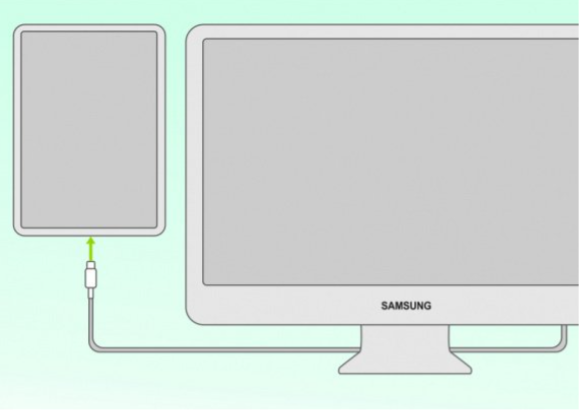
Keď sú všetky káble pripravené, môžete zistiť, ako pripojiť iPad k notebooku. Návod je veľmi jednoduchý:
- Prepojte obe zariadenia káblom.
- Prejdite na „Tento počítač“ pomocou ikony na stole alebo v prieskumníkovi.
- Kliknite na ikonu tabletu a uvidíte veľa priečinkov.
- Medzi nimi nájdite Interné úložisko a potom DCIM.
Tu je dôležité pochopiť všeobecný princíp miniaplikácií Apple: iPad je možné pripojiť k počítaču, ale so súbormi budete môcť pracovať až po inštalácii špeciálnej aplikácie iTunes. Umožňuje meniť názvy dokumentov, kopírovať ich alebo mazať. Ak tento program neexistuje, môžete si prezerať iba fotografie, videá a iné materiály.
Cez WiFi
Existuje ďalšia možnosť, ako pripojiť iPad k iTunes na počítači - cez Wi-Fi. To je možné, aj keď sú gadgety v rôznych (susedných) miestnostiach. V tomto prípade bude USB stále potrebné, pretože prvé pripojenie sa uskutoční pomocou neho. Potom sa môžete pripojiť bez kábla. Ak však máte operačný systém úrovne Catalina alebo nižšej, môžete použiť vstavaný Finder.
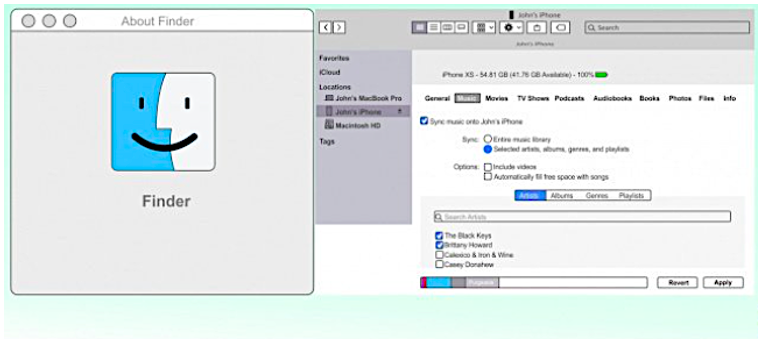
Spôsob, ako pripojiť iPad pomocou Findera, pozostáva z nasledujúcich krokov:
- Otvorte Finder a pripojte iPad k počítaču. Na bočnej strane okna môžete vidieť ikonu tabletu.
- Ďalej naň kliknite a na tablete potvrďte, že zariadeniu možno dôverovať.
- Vyberte typ údajov, ktoré sa majú použiť v úlohe. Kliknite na tlačidlo „Synchronizovať“.
- Ďalším krokom v pokynoch, ako pripojiť iPad k iTunes, je vybrať a zaškrtnúť súbory, ktoré chcete synchronizovať.
- Potom už len stačí potvrdiť svoju akciu a prejsť na ďalší krok – bezdrôtovú synchronizáciu. Za týmto účelom sa tablet pripojí k počítaču cez bežné USB a otvorí sa Finder.
- Potom vyberte požadované zariadenie a vyberte príkaz „Zobraziť, či existuje pripojenie Wi-Fi“.
- Potvrďte svoju akciu.
Staršie zariadenia majú nainštalovaný operačný systém Mojave. Preto môžete iPad pripojiť k počítaču pomocou nasledujúceho algoritmu:
- iPad sa k PC pripája opäť cez štandardné USB.
- Ďalej prejdite do programu iTunes a kliknite na ikonu iPad, ktorá sa nachádza na ľavej strane.
- Potom zavolajú ponuku „Prehľad“, prejdite do časti „Parametre“.
- Spomedzi všetkých položiek vyberte synchronizáciu iPadu cez Wi-Fi.
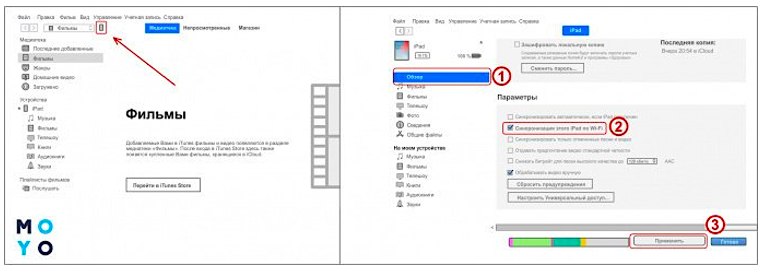
- V záverečnej fáze pokynov, ako pripojiť iPod k počítaču, musíte zavolať do ponuky nastavenia, prejdite do hlavnej časti a znova zadajte príkaz na synchronizáciu cez Wi-Fi, ale tentoraz s iTunes.
- Ďalej tieto akcie už nie je potrebné vykonávať, pretože pripojenie a synchronizácia prebehnú automaticky. To je obzvlášť výhodné v prípadoch, keď sa iPad z nejakého dôvodu nepripojí k počítaču cez USB.
Cez Bluetooth
iPad môžete pripojiť k počítaču, ale aj iné miniaplikácie, iným bezdrôtovým spôsobom – pomocou bluetooth. Ale bez dodatočného vybavenia to nebude možné - najprv budete musieť nainštalovať bluetooth adaptér do počítača.
Návod na pripojenie iPadu k PC je veľmi jednoduchý:
- Bluetooth je zapnutý na počítači a na samotnom module gadget.
- Potom vyberte požadovaný počítač zo zoznamu.
- Synchronizujte oba moduly gadget.

Môžete sa tiež pripojiť v režime modemu. Podobná metóda, ako pripojiť iPad k počítaču cez USB, je úplne podobná metóde aktivácie Wi-Fi. Internet ale nebude distribuovať router, ale tablet. Okrem toho bude táto metóda fungovať iba pod podmienkou, že iPad má slot na inštaláciu SIM karty, pretože prostredníctvom neho bude zabezpečené pripojenie.
Algoritmus je tento:
- Prejdite na iPad a vyberte nastavenia.
- Kliknite na odkaz „Mobilné dáta“.
- Dajte príkaz na povolenie.
- Prepnite do režimu modemu a začnite distribuovať internet.
Distribúciu je možné vykonať 3 spôsobmi:
- Používanie siete Wi-Fi - na to sa musíte pripojiť k počítaču zadaním príslušného hesla.
- Pomocou bluetooth - presne to isté, ako je opísané vyššie.
- Cez USB – spôsob ako je pripojenie iPadu k iTunes cez počítač sa zvyčajne používa len v prípadoch, keď zariadenia neobsahujú modul pre bluetooth alebo Wi-Fi.
Teraz je jasné, ako pripojiť iPad k počítaču. Všetky možnosti sú pomerne jednoduché, ale v niektorých prípadoch je potrebné ďalšie vybavenie. Okrem toho si musíte stiahnuť bezplatný program iTunes, aby ste mohli nielen prezerať súbory, ale aj ich spravovať. Potom bude používanie miniaplikácií Apple dokončené.


